照片合成,用PS合成一只载有房屋的幻想蜗牛(4)
来源:站酷
作者:不详
学习:14510人次
第5步
使用另一个曲线调整图层来增加蘑菇前部的光线。在蘑菇的左下方和右下方涂刷,使其在这一步后不会变亮。

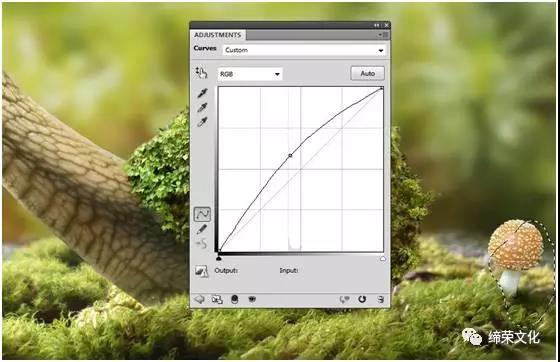
将蘑菇2图像添加到场景的左上角,并使用图层蒙版将蘑菇与地面混合。

像蘑菇1一样为蘑菇2画阴影。

为蘑菇2做一个组,并使用色调/饱和度调整层稍微改变蘑菇的颜色。
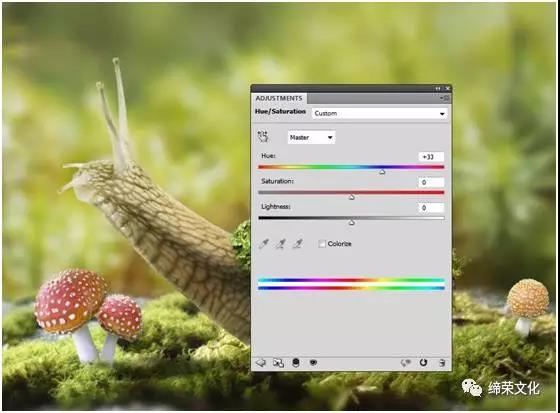
使用色彩平衡调整图层用于相同的目的。
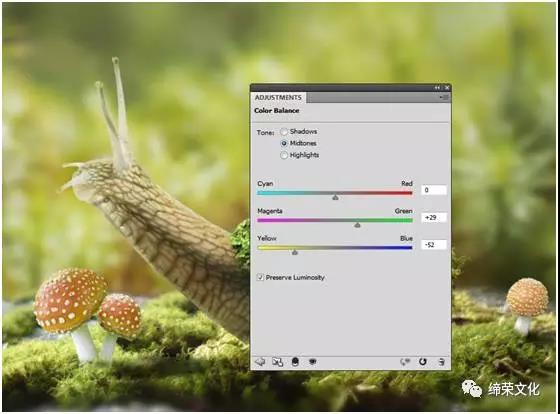
创建一个曲线调整图层,使蘑菇更加明亮。涂在蘑菇的下部,所以它们仍然在阴影中。
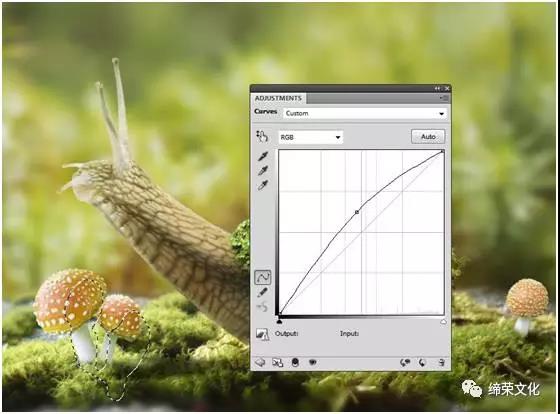
从原始图像中切出烟囱并将其放在常春藤壳的顶部中间。

像以前的元素一样为烟囱制造阴影。

使用色彩平衡调整图层给烟囱带来一些充满活力的红色/黄色。
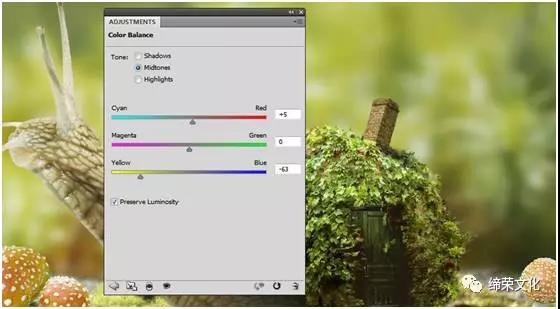
第4步
创建一个曲线调整图层来增亮烟囱。在烟囱的背面涂油漆,以增加阴影。
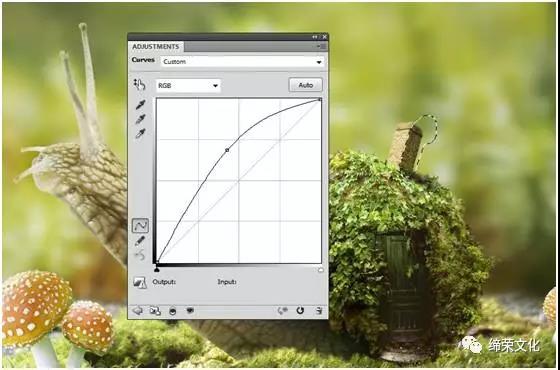
从原始图像中选择烟雾区域,并将其放在烟囱上方。旋转它以适应烟囱的方向。

将此图层模式更改为“屏幕100%”并使用图层蒙版来隐藏烟雾的硬边缘。

添加一个色相/饱和度层去饱和烟雾中的剩余蓝色。
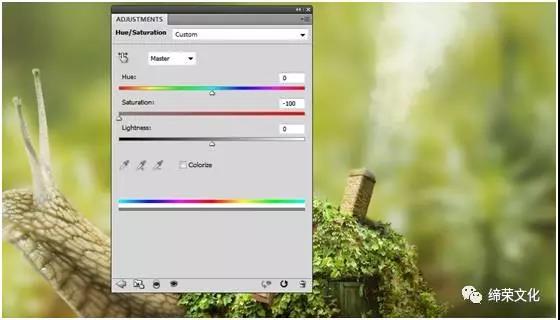
学习 · 提示
相关教程
关注大神微博加入>>
网友求助,请回答!







